 Điện thoại
Điện thoại
 Laptop
Laptop
 Phụ kiện
Phụ kiện
 Smartwatch
Smartwatch
 Đồng hồ
Đồng hồ
 Tablet
Tablet
 Máy cũ, Thu cũ
Máy cũ, Thu cũ
 Màn hình, Máy in
Màn hình, Máy in
 Sim, Thẻ cào
Sim, Thẻ cào
 Dịch vụ tiện ích
Dịch vụ tiện ích

Hãy chọn địa chỉ cụ thể để chúng tôi cung cấp chính xác giá và khuyến mãi

Các thao tác được thực hiện trên Laptop Dell. Bạn có thể thực hiện tương tự trên các máy tính chạy hệ điều hành Windows và macOS.
Laptop sale khủng 50% đến mức sập sàn đây bạn ơi!
Mở File trình chiếu PowerPoint > Nhấp vào File > Chọn Export > Chọn Create Handouts > Chọn tiếp Create Handouts > chọn Notes next to slides > Nhấn Ok > Hoàn tất.
Bước 1: Đầu tiên bạn hãy mở file trình chiếu PowerPoint mà bạn muốn chuyển sang Word lên. Và đó chọn vào File.

Bước 2: Kéo tìm và chọn vào mục Export.

Bước 3: Tại đây chọn vào Create Handouts.

Bước 4: Tiếp tục chọn vào Create Handouts.

Bước 5: Tại đây hộp thoại Send to Microsoft Word hiện lên. Trong phần Page Layout in Microsoft Word, chọn Notes next to slides và nhấn OK.

Nếu bạn chỉ muốn chuyển phần văn bản từ PowerPoint sang word, bạn chọn Outline only và click OK.

Bước 6: Lúc này Word sẽ tự động mở và copy dữ liệu từ các Slide của PowerPoint, sau khi chuyển xong bạn click chuột vào Slides tiến hành chỉnh sửa nội dung Text, và hình ảnh cũng như phóng to thu nhỏ Slide nếu bạn muốn.

Xem thêm:
Với 6 bước đơn giản là bạn đã có thể chuyển ngay nội dung file PowerPoint sang Word rồi. Thật đơn giản đúng không nào? Chúc các bạn thành công, nếu thấy hay hãy chia sẻ cho bạn bè cùng xem nhé.
Một số mẫu laptop xịn sò đang kinh doanh tại Thế Giới Di Động:

↑
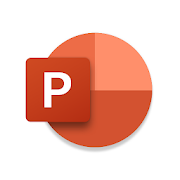

ĐĂNG NHẬP
Hãy đăng nhập để Chia sẻ bài viết, bình luận, theo dõi các hồ sơ cá nhân và sử dụng dịch vụ nâng cao khác trên trang Game App của
Thế Giới Di Động
Tất cả thông tin người dùng được bảo mật theo quy định của pháp luật Việt Nam. Khi bạn đăng nhập, bạn đồng ý với Các điều khoản sử dụng và Thoả thuận về cung cấp và sử dụng Mạng Xã Hội.